어떻게 Excel에서 계산 평균에
산술 평균, 모드 및 중앙값은 데이터 통계 분석의 기초입니다. 우리는 이미 우리가 어떻게 계산할 수 있는지 논의했습니다`link : / statistical-formulas-excel-mode-function [MODE]`
및`link : / statistical-formulas-excel-median-function [MEDIAN]`
Excel에서. 이 튜토리얼에서는 Excel에서 평균을 계산하는 방법을 배웁니다.
평균은 데이터의 평균 일뿐입니다. 주어진 데이터 세트가 추가되고 총 숫자로 나뉩니다. 예를 들어, 2,4 및 8의 평균은 (2 + 4 + 8) / 3, 즉 7이됩니다.
Excel에서는 AVERAGE 함수를 사용하여 데이터의 평균을 계산합니다.
‘link : / excel-array-formulas-new-average-functions-in-excel-2007 [AVERAGE function]’은 mean과 동일한 역할을합니다. AVERAGE가 있기 때문에 Excel에는 MEAN 함수가 없습니다.
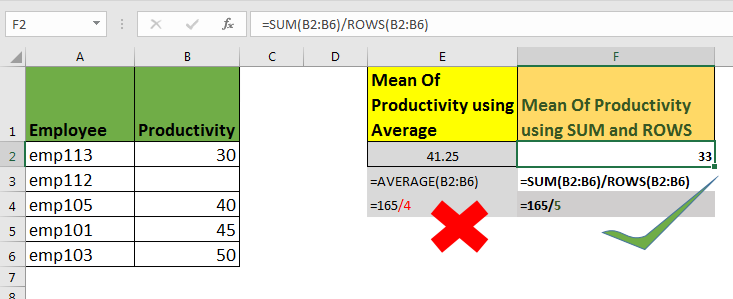
Excel의 일반 평균 공식
=AVERAGE(number1,number2,...)
Number1, number2, … : Excel에서 평균을 계산하려는 숫자입니다. 숫자, 셀 참조 및 범위가 될 수 있습니다.
아래의 모든 평균 공식이 유효합니다.
=AVERAGE(1,4,8)
=AVERAGE(A1,A4,C8)
=AVERAGE(A2:B4,4,C12)
Excel 평균 예
여기에 회사 동료의 가중치에 대한 데이터가 있습니다. 이제이 데이터의 평균을 계산하고 싶습니다.
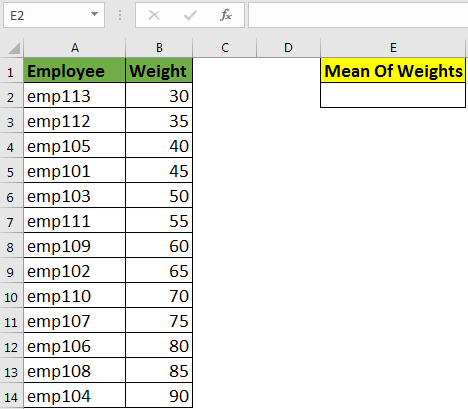
Excel에서 AVERAGE 함수를 사용하여이 평균 공식을 작성하십시오.
=AVERAGE(B2:B14)
이것은 평균을 반환하거나이 데이터의 평균, 즉 60kg을 반환합니다.
NOTE: any non numeric value is ignored except #DIV/0! And #N/A Error. If you have a #DIV/0! in set of numbers, AVERAGE function will return #DIV/0! error.
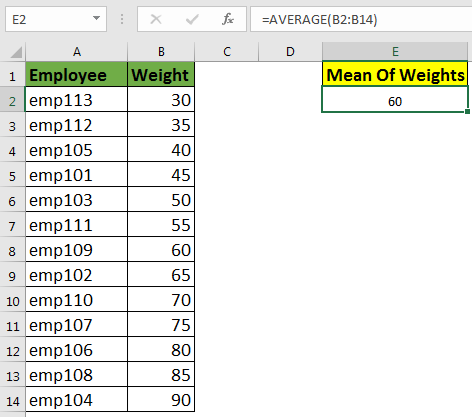
Excel에서 MEAN을 계산하는 동안 빈 셀 처리
위의 평균 공식은 다음 공식과 동일합니다.
=SUM(B2:B14)/COUNT(B2:B14)
즉, 숫자가 아닌 값을 포함하는 빈 셀이나 셀이 있으면 무시되고 분모가 줄어 듭니다. 아래 이미지를 참조하십시오.
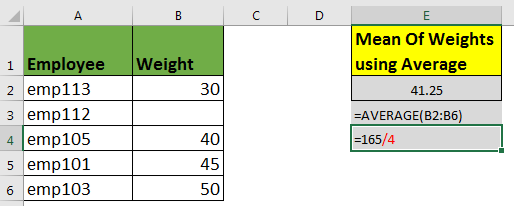
4 명의 직원 만 고려되었습니다. 아무도 지구상에서 무게가 0kg이 될 수 없기 때문에 여기에서 실제로 논리적입니다.
그러나 우리가 생산성에 대해 이야기한다면 그것은 0이 될 수 있습니다.이 경우이 분석은 틀릴 것입니다.
계산하는 동안 모든 레코드를 고려하려면 숫자가 아닌 각 값을 0으로 채우거나 아래 공식을 사용하십시오.
=SUM(B2:B6)/ROWS(B2:B6)
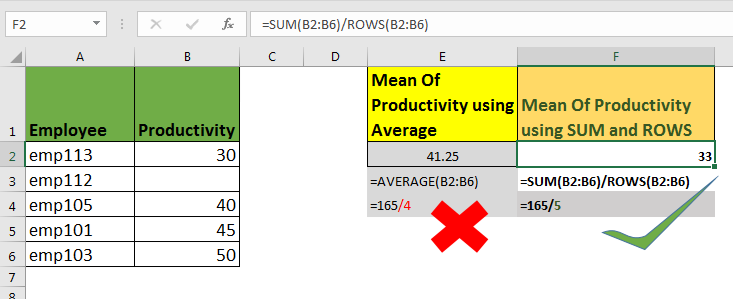
작동 원리
여기에서 첫 번째 SUM 함수는 주어진 범위에서 숫자가 아닌 모든 값을 더합니다. 그런 다음 ROWS는 범위의 행 수를 반환합니다. 결국 우리는 합계를 행 수로 나누어 Excel에서 평균을 계산합니다.
SUM 및 COUNTA 함수를 사용하여 MEAN을 계산합니다.
거의 모든 데이터에는 태그가 있습니다. 예를 들어 모든 체중과 생산성은 직원과 관련이 있습니다. 따라서 실제 평균을 계산하기 위해 SUM 함수를 사용하여 숫자를 더하고 COUNTA 함수를 사용하여 직원 수를 계산할 수 있습니다. 그런 다음 SUM을 직원 수로 나누어 생산성의 평균을 계산합니다.
SUM 및 COUNTA를 사용하여 데이터 평균을 계산하는 공식
=SUM(B2:B6)/COUNTA(A2:A6)
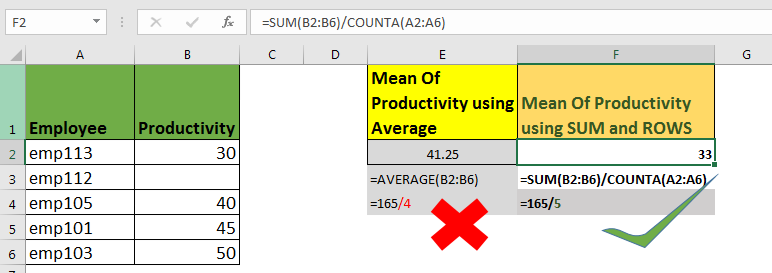
자, 여러분, 이것이 데이터 세트의 오류없는 평균을 계산하는 방법입니다. Excel의 모든 정적 함수에 대해 자유롭게 질문하십시오.
그리고 다른 사람들에게 트릭을 공유하고 다른 사람들이 쉽게 일할 수 있도록하십시오.
관련 기사 :
link : / statistical-formulas-excel-mode-function [Excel에서 MODE 함수를 사용하는 방법]
link : / statistical-formulas-excel-median-function [Excel에서 MEDIAN 함수 사용 방법]
link : / tips-histograms-in-excel [Excel 2016/2013/2010에서 히스토그램 만들기]
link : / tips-regression-data-analysis-tool [Excel에서 회귀 수행]
인기 기사
link : / keyboard-formula-shortcuts-50-excel-shortcuts-to-increase-your-productivity [50 Excel 단축키로 생산성 향상]: 작업 속도를 높이세요. 이 50 개의 바로 가기를 사용하면 Excel에서 더 빠르게 작업 할 수 있습니다.
link : / formulas-and-functions-introduction-of-vlookup-function [Excel에서 VLOOKUP 함수 사용 방법]: 다양한 범위의 값을 조회하는 데 사용되는 Excel에서 가장 많이 사용되는 인기 함수 중 하나입니다. 및 시트.
link : / tips-countif-in-microsoft-excel [Excel에서 COUNTIF 함수 사용 방법]:이 놀라운 함수를 사용하여 조건으로 값을 계산합니다. 특정 값을 계산하기 위해 데이터를 필터링 할 필요가 없습니다. Countif 기능은 대시 보드를 준비하는 데 필수적입니다.
link : / excel-formula-and-function-excel-sumif-function [Excel에서 SUMIF 함수 사용 방법]: 대시 보드의 또 다른 필수 기능입니다. 이를 통해 특정 조건에 대한 값을 합산 할 수 있습니다.